Løse matematiske formler med Matematikkhjelp i OneNote
Applies To
OneNote for Microsoft 365 OneNote på nettet OneNote for Windows 10 OneNote for iOS Matematikkhjelp Microsoft365.com Mitt Office for iPhoneDu kan skrive inn et hvilket som helst matematisk problem, og Matematikkhjelp i OneNote kan løse det for deg ved å hjelpe deg med å finne løsningen raskt, eller ved å vise trinnvise instruksjoner som hjelper deg med å finne løsningen på egen hånd. Når du har løst formelen, finnes det mange alternativer for å fortsette å utforske matematisk læring med Matematikkhjelp.
Obs!: Denne funksjonen er bare tilgjengelig hvis du har et Microsoft 365-abonnement for Enterprise eller Education.
Trinn 1: Skrive inn formelen
Skriv eller skriv inn formelen på Tegn-fanen. Bruk lassomerkingsverktøyet til å tegne en sirkel rundt formelen.
Velg deretter Matematikk på Tegn-fanen. Dette åpner Matematikkhjelp-ruten.
Finn ut mer:
Trinn 2: Løse formelen
Basert på formelen vil alternativer for handlinger bli gitt. Velg ønsket handling.
Formelen og løsningen vises i Matematikk-ruten.
Tips!: Velg Sett inn matematikk på siden for å overføre resultatene til OneNote-siden du arbeider med.
Mer informasjon:Se fanen Formler som støttes på denne siden.
Trinn 3: Lær av Matematikkhjelp
Hvis du vil lære hvordan OneNote løste problemet, velger du metoden du vil lære om fra de angitte alternativene.
-
Trinn for ulike metoder er angitt basert på formelen.
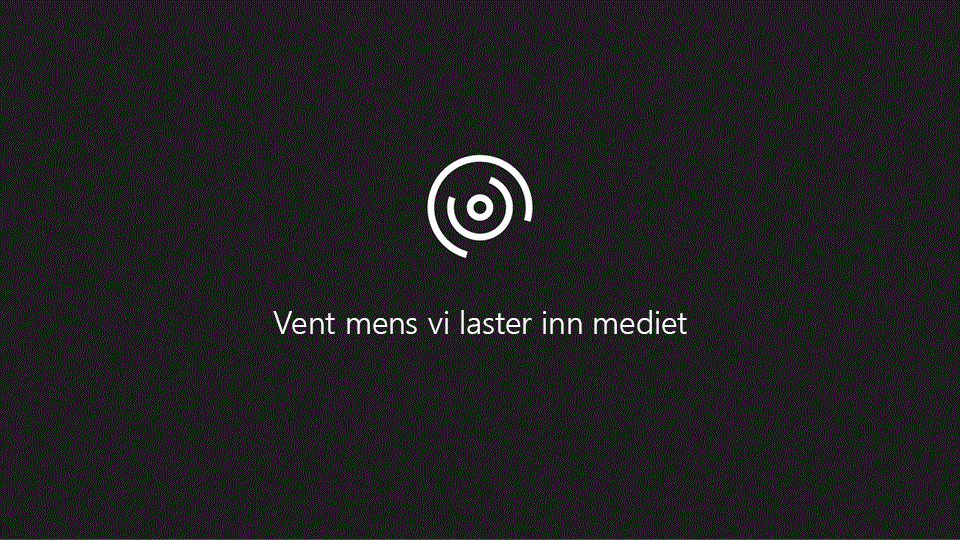 |
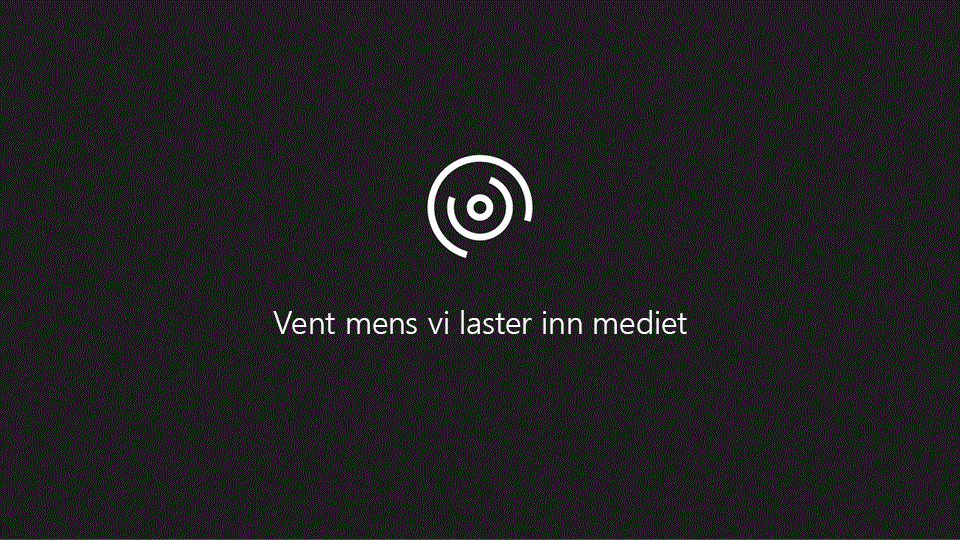 |
Obs!:
Trinn 1: Skrive inn formelen
Skriv eller skriv inn formelen på Tegn-fanen. Bruk lassomerkingsverktøyet til å tegne en sirkel rundt formelen. Velg deretter Matematikk. Dette åpner Matematikkhjelp-ruten.
Finn ut mer: Opprett en formel ved hjelp av håndskrift eller tekst.
Trinn 2: Løse formelen
Gjør hva som helst av følgende alternativer hvis du vil løse den aktive formelen:
Klikk eller trykk på velg en handlingsboks, og velg deretter handlingen du vil at Matematikkhjelp skal utføre. De tilgjengelige valgene i denne rullegardinmenyen avhenger av den valgte formelen.
Mer informasjon: Se fanen Formler som støttes på denne siden.
Se gjennom løsningen som OneNote viser under handlingen du valgte. I eksemplet nedenfor viser det valgte alternativet Løs for x løsningen.
-
Hvis du vil finne ut hvordan OneNote løste problemet, kan du klikke eller trykke på Vis trinn, og deretter velge detaljene for det du ønsker å vise. De tilgjengelige valgene i denne rullegardinmenyen avhenger av den valgte formelen.
-
Hvis du vil høre løsningstrinnene leses høyt, velger du Engasjerende leser
-
Generer en øvelsestest for å fortsette å bruke denne typen formel.
Advarsel!: Generer øvelsestest er for øyeblikket ikke tilgjengelig fordi vi jobber med å optimalisere opplevelsen. Muligheten til å generere øvelseskonkurranser kommer tilbake senere i år.
Tips!: Du kan dra løsningstrinnene til hvilket som helst sted på siden.
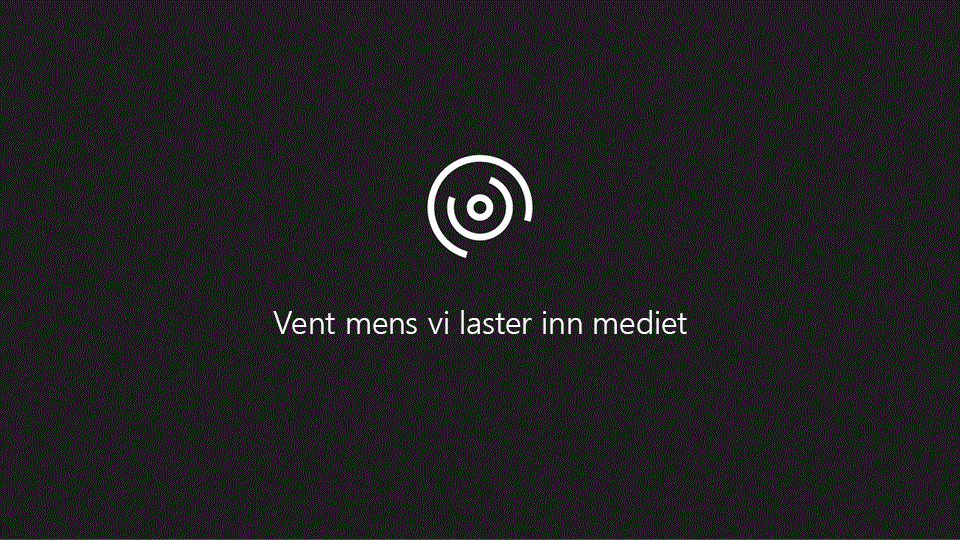 |
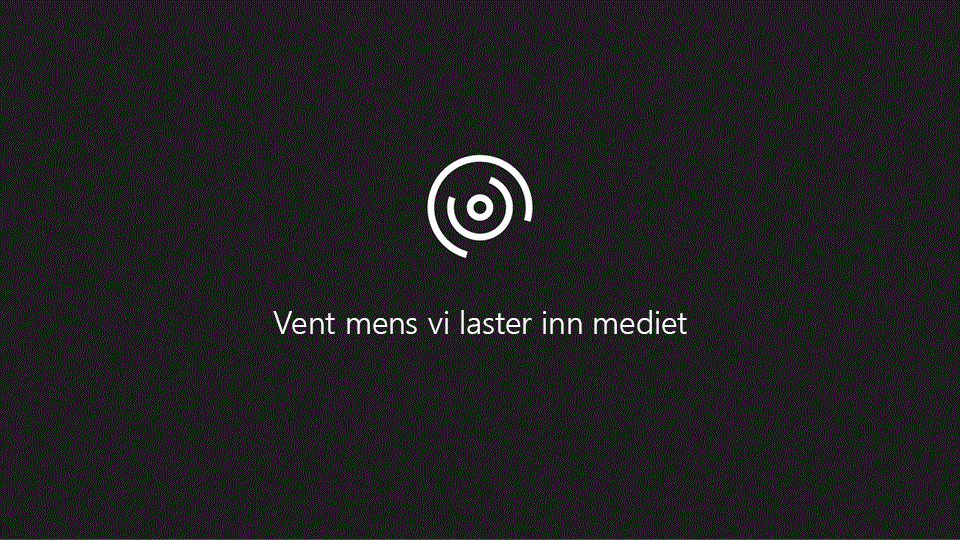 |
Obs!:
Trinn 1: Skrive inn formelen
Skriv eller skriv inn formelen på Tegn-fanen. Bruk lassomerkingsverktøyet til å tegne en sirkel rundt formelen. Velg deretter Matematikk. Dette åpner Matematikkhjelp-ruten.
Finn ut mer: Opprett en formel ved hjelp av håndskrift eller tekst.
Trinn 2: Løse formelen
Gjør hva som helst av følgende alternativer hvis du vil løse den aktive formelen:
Klikk eller trykk på velg en handlingsboks, og velg deretter handlingen du vil at Matematikkhjelp skal utføre. De tilgjengelige valgene i denne rullegardinmenyen avhenger av den valgte formelen.
Mer informasjon: Se fanen Formler som støttes på denne siden.
Se gjennom løsningen som OneNote viser under handlingen du valgte. I eksemplet nedenfor viser det valgte alternativet Løs for x løsningen.
-
Hvis du vil finne ut hvordan OneNote løste problemet, kan du klikke eller trykke på Vis trinn, og deretter velge detaljene for det du ønsker å vise. De tilgjengelige valgene i denne rullegardinmenyen avhenger av den valgte formelen.
-
Hvis du vil høre løsningstrinnene leses høyt, velger du Engasjerende leser
-
Generer en øvelsestest for å fortsette å bruke denne typen formel.
Advarsel!: Generer øvelsestest er for øyeblikket ikke tilgjengelig fordi vi jobber med å optimalisere opplevelsen. Muligheten til å generere øvelseskonkurranser kommer tilbake senere i år.
Tips!: Du kan dra løsningstrinnene til hvilket som helst sted på siden.
Trinn 1: Skrive inn formelen
Skriv eller skriv inn formelen på Tegn-fanen. Bruk lassomerkingsverktøyet til å tegne en sirkel rundt formelen.
Velg deretter Matematikk på Tegn-fanen. Dette åpner Matematikkhjelp-ruten.
Finn ut mer:
Trinn 2: Løse formelen
Basert på formelen vil alternativer for handlinger bli gitt. Velg ønsket handling.
Formelen og løsningen vises i Matematikk-ruten.
Tips!: Velg Sett inn matematikk på siden for å overføre resultatene til OneNote-siden du arbeider med.
Mer informasjon:Se fanen Formler som støttes på denne siden.
Trinn 3: Lær av Matematikkhjelp
Hvis du vil lære hvordan OneNote løste problemet, velger du metoden du vil lære om fra de angitte alternativene.
-
Trinn for ulike metoder er angitt basert på formelen.
Når du bruker Matematikkhjelp i OneNote, vil du legge merke til at rullegardinlisten Velg en handling under formelen endres avhengig av den valgte formelen. Her er noen av problemtypene som støttes, avhengig av formelen du prøver å løse.
|
Matriser |
For en liste over reelle tall støttes alle nedenfor.
|
|
Uttrykk |
For alle uttrykk er de tilgjengelige handlingene:
|
|
Formler og ulikheter |
For formler og ulikheter er følgende handlinger tilgjengelige:
|
|
Systemer |
Det er viktig å ha et likt antall ligninger og variabler for å sikre at de riktige funksjonene er tilgjengelige. Systemer kan skrives på to forskjellige måter:
|
|
Derivater og integraler |
Derivater kan skrives enten med d/dx før funksjonen, eller med et hovedmerke.
|
|
Matriser |
Matriser kan skrives med hakeparenteser eller hakeparenteser. Følgende handlinger støttes for matriser:
|
|
Grafer i polare koordinater |
Hvis du vil lage en graf over en funksjon i polare koordinater, må r uttrykkes som en funksjon av theta.
|
|
Kompleks modus |
Merk: Velg Innstillinger for å bytte mellom reelle tall og komplekse tall. For komplekse uttrykk og tall som inneholder imaginær enhet i, er følgende handlinger tilgjengelige.
|
Lær mer
Opprette en matematikktest i Microsoft Forms
Generer en øvelsestest i matematikk med Matematikkhjelp i OneNote





























